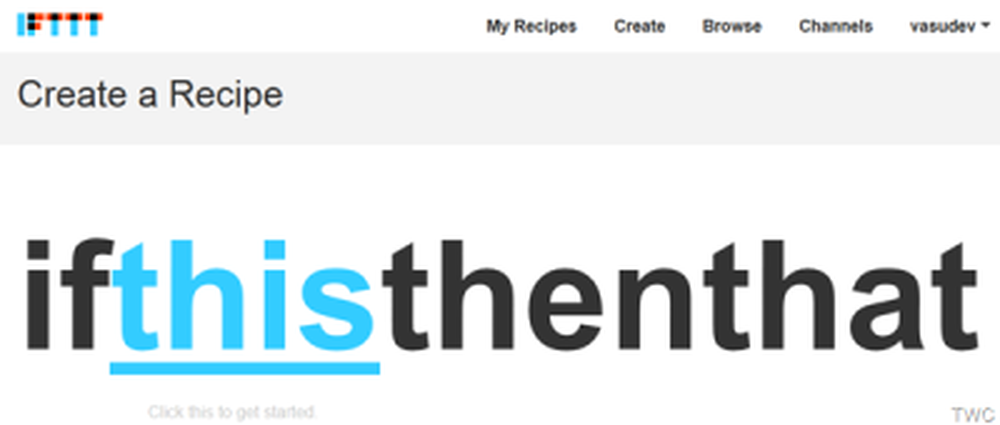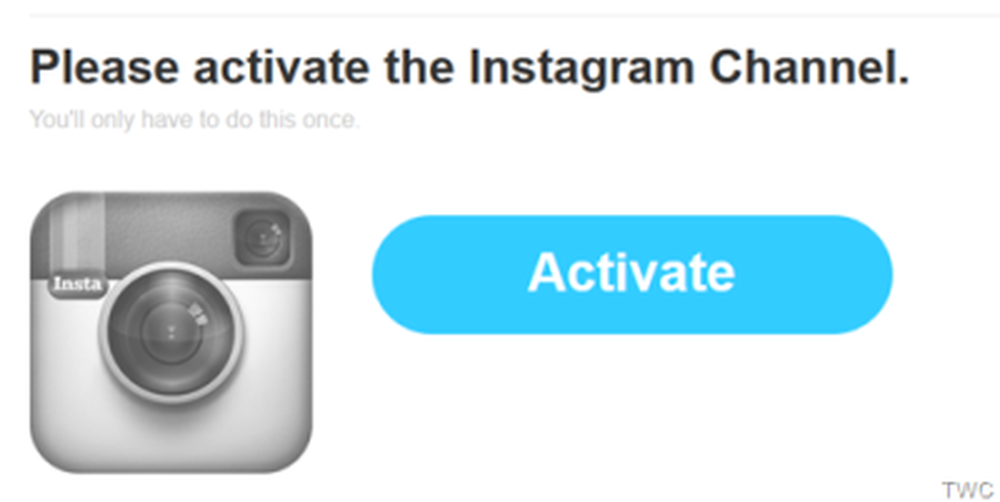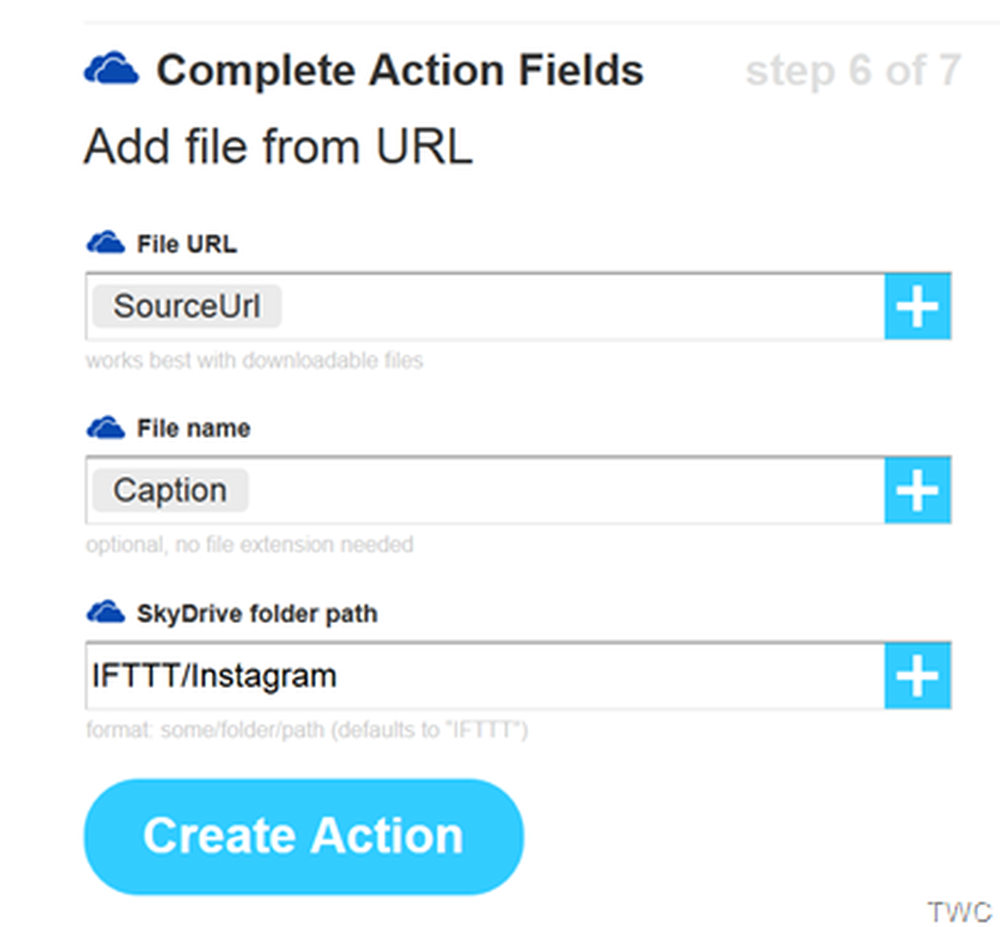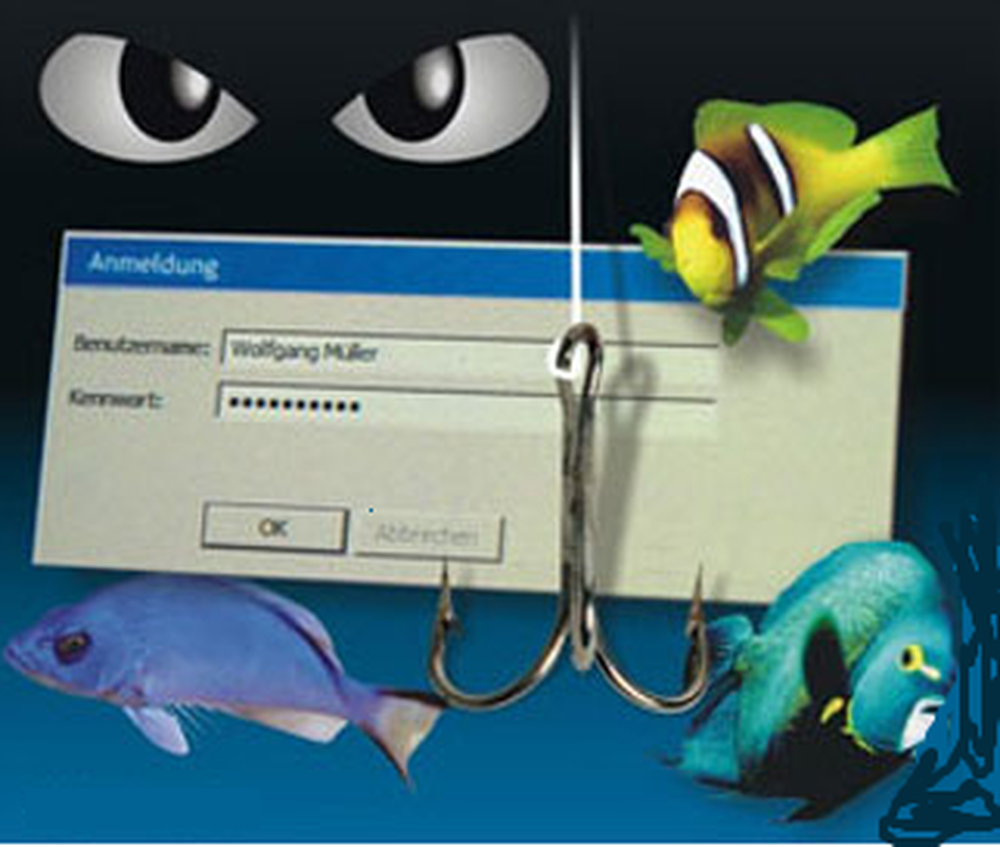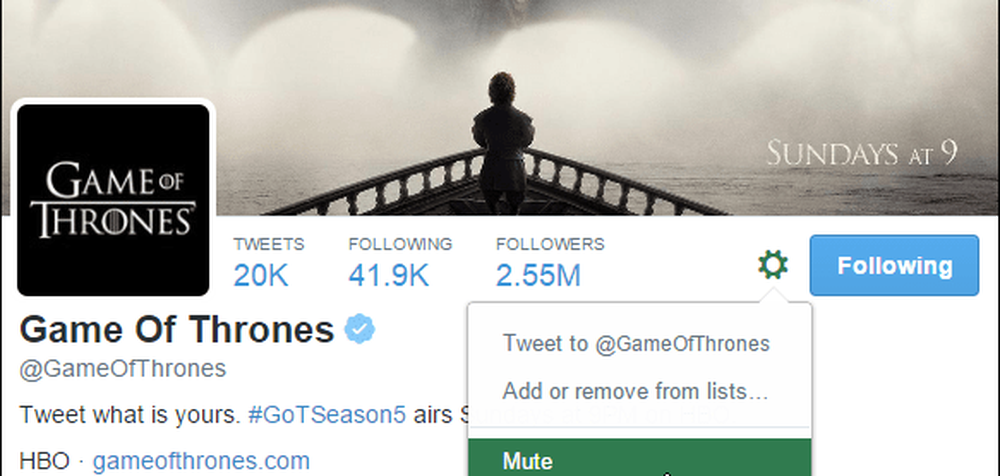Hoe upload je Instagram-foto's automatisch naar SkyDrive

We hebben gezien hoe SkyDrive automatisch ook uw gemaakte foto's en video's kan back-uppen naar SkyDrive in iOS. Deze functie was al beschikbaar op Windows Phone, maar nu worden zelfs je foto's en video's die zijn vastgelegd op iPods, iPhones en iPads automatisch geüpload naar SkyDrive. Met deze functie kunt u uw ruimte vrijmaken door foto's en video's op uw lokale filmrol te verwijderen nadat ze zijn geüpload naar SkyDrive of ze als back-up bewaren.
Ook Instagram-service is erg populair op mobiele apparaten en mensen vangen en delen veel Instagram-foto's. Instagram is sinds kort ook beschikbaar op Windows telefoon. Maar van Instagram-foto's wordt niet automatisch een back-up gemaakt naar SkyDrive. Dus hoe kunnen we automatisch een back-up van uw Instagram-foto's maken op SkyDrive?
Upload Instagram-foto's automatisch naar SkyDrive
 Om Instagram-foto's automatisch te uploaden naar SkyDrive, gebruiken we de services van IFTTT. Voor degenen die nieuw zijn bij IFTTT- IFTTT (Als Tzijn Tkip That) kunt u krachtige verbindingen maken met één eenvoudige verklaring. IFTTT wordt uitgesproken als "geschenk" zonder de "g."
Om Instagram-foto's automatisch te uploaden naar SkyDrive, gebruiken we de services van IFTTT. Voor degenen die nieuw zijn bij IFTTT- IFTTT (Als Tzijn Tkip That) kunt u krachtige verbindingen maken met één eenvoudige verklaring. IFTTT wordt uitgesproken als "geschenk" zonder de "g."
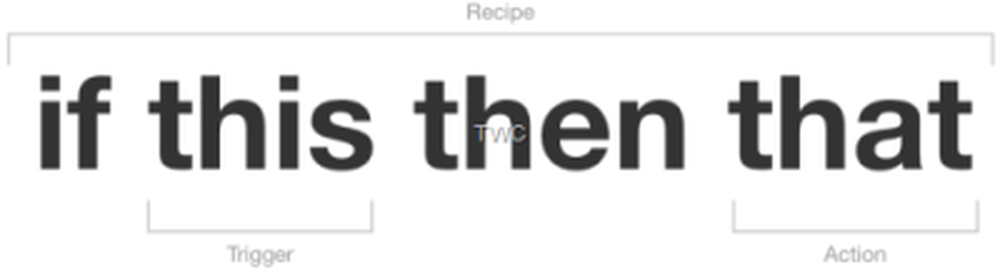
Kanalen zijn de basisbouwstenen van IFTTT. Elk kanaal heeft zijn eigen triggers en acties. Dus in ons geval zijn Instagram en SkyDrive Channels. En we zullen Instagram 'triggeren' om de 'actie' op SkyDrive te zien. En dit wordt een IFTTT-recept genoemd. Het is heel gemakkelijk om een recept te maken. IFTTT biedt vele kanalen, u kunt hier een kijkje nemen. Dus laten we eens kijken hoe ons recept is voorbereid.
Onze Instagram voorbereiden op SkyDrive Recept
- Als u nog geen IFTTT-account hebt, gaat u naar de IFTTT-site en neemt u deel om uw gratis account te maken. Klik vervolgens na het aanmelden op 'Een recept maken'
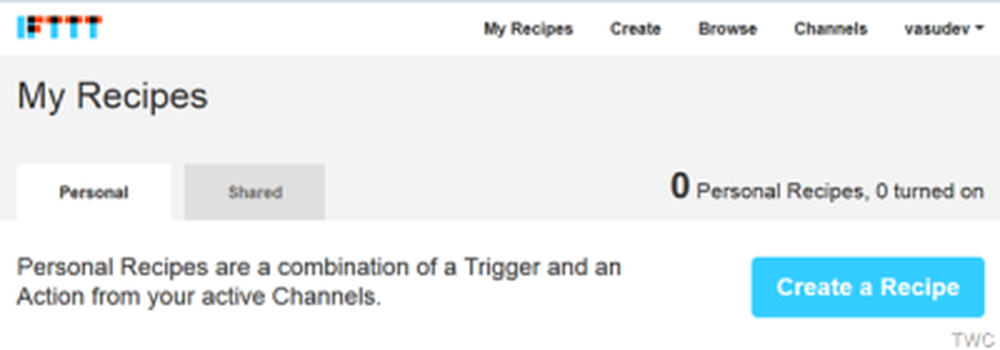
- Klik vervolgens op 'dit'
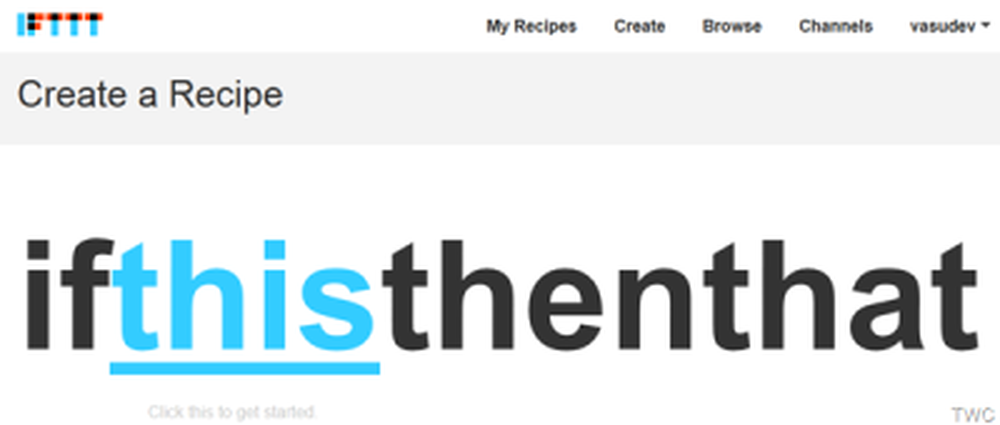
- En selecteer het triggerkanaal als Instagram. Je moet IFTTT-autorisatie geven om toegang te krijgen tot Instagram om het kanaal te activeren. Dit hoeft maar één keer gedaan te worden, voor latere recepten met Instagram-kanaal is dit niet nodig.
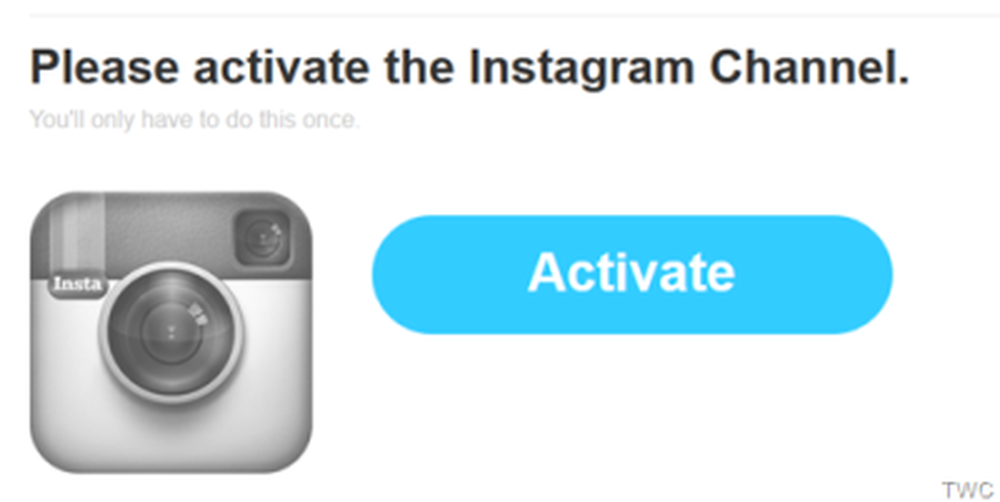
- Zodra het Instagram-kanaal is geactiveerd, kun je het Instagram-pictogram voor kleuren zien in plaats van Monochroom. Vervolgens moeten we de trigger kiezen, voor ons recept is de trigger 'Elke nieuwe foto door jou ' , dus selecteer het. Klik vervolgens op 'Create Trigger'
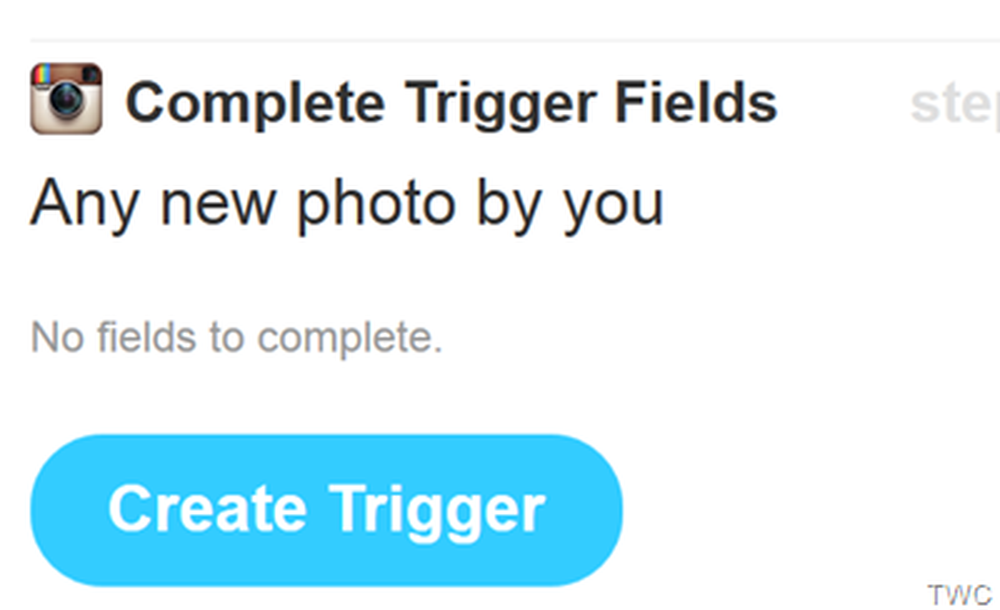
- Nu is onze 'deze' trigger voorbij
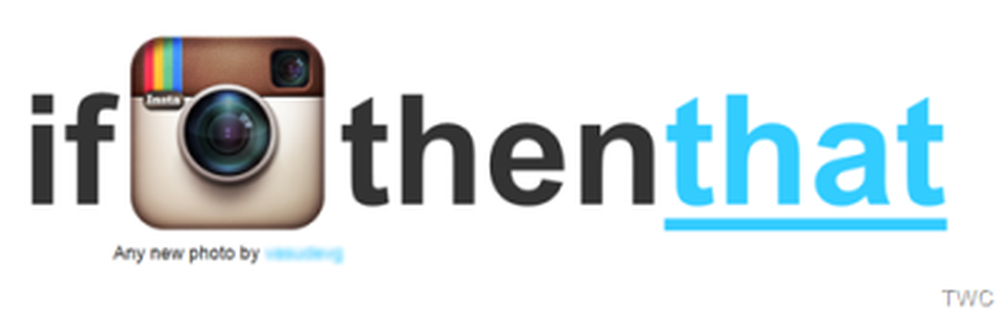
- Klik nu op 'dat' en klik op 'Bekijk alle kanalen' om het SkyDrive-kanaal te zien. Activeer het SkyDrive-kanaal door IFTTT te autoriseren voor toegang tot uw SkyDrive-account.
- Zodra het SkyDrive-kanaal is geactiveerd, gaat u verder met de volgende stap om een actie te kiezen. Selecteer 'Bestand toevoegen van URL' als uw actie.
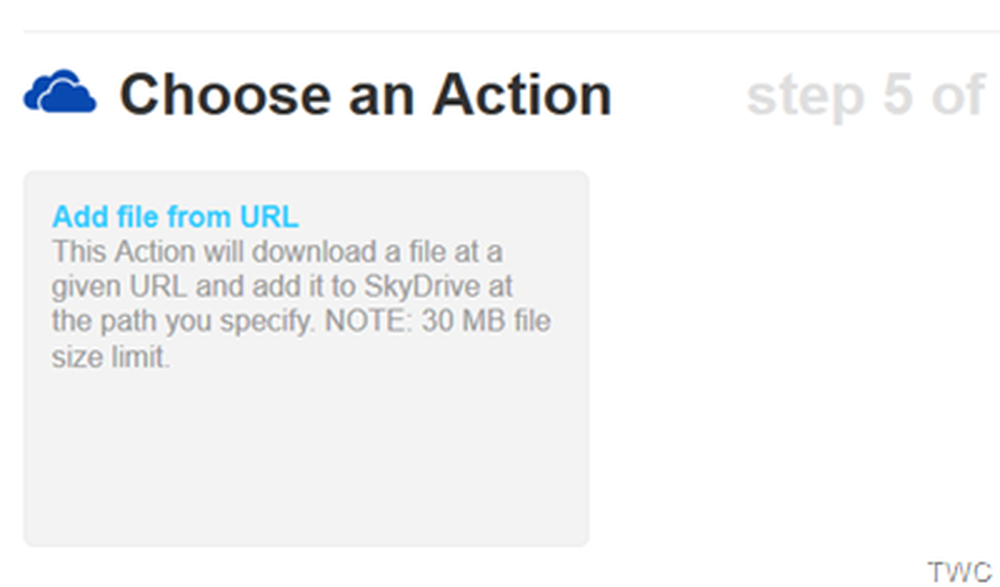
- En klik op 'Actie maken'
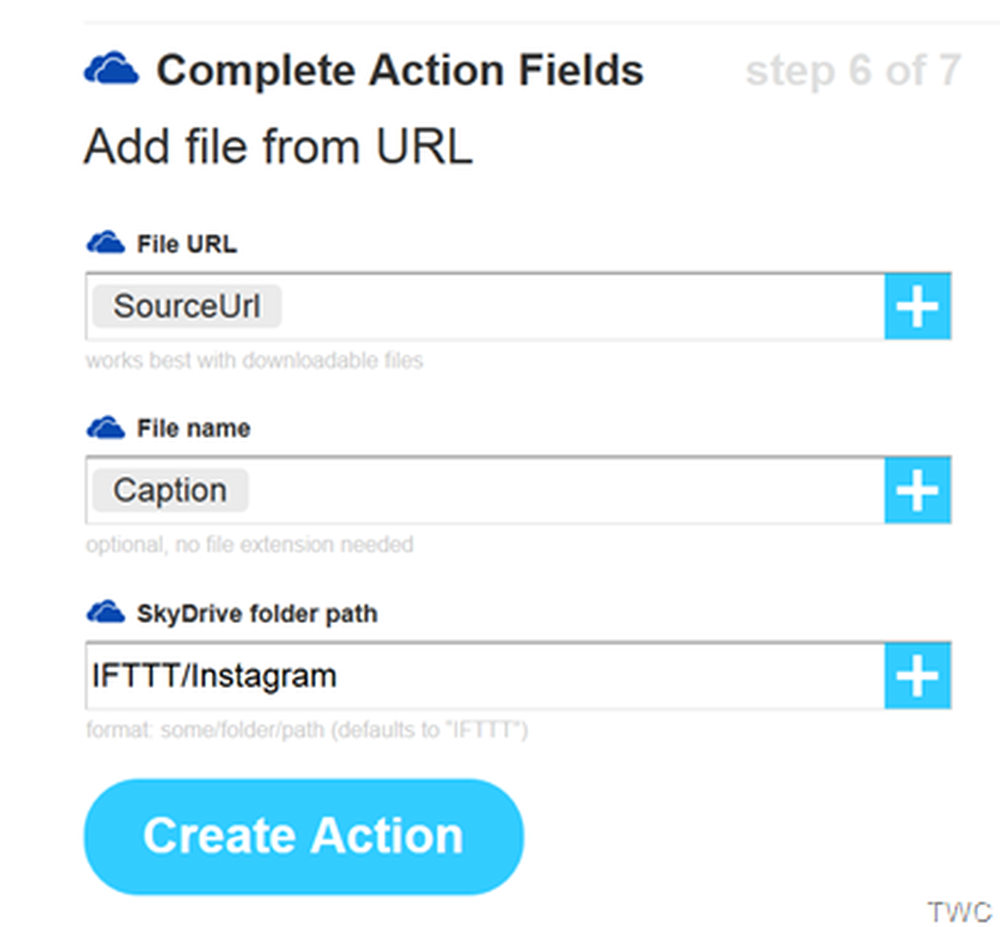
- Nu zijn we klaar met het maken van Trigger voor 'this' en Action for 'that'. Eindelijk hebben we ons recept klaar door op 'Create Recipe' te klikken
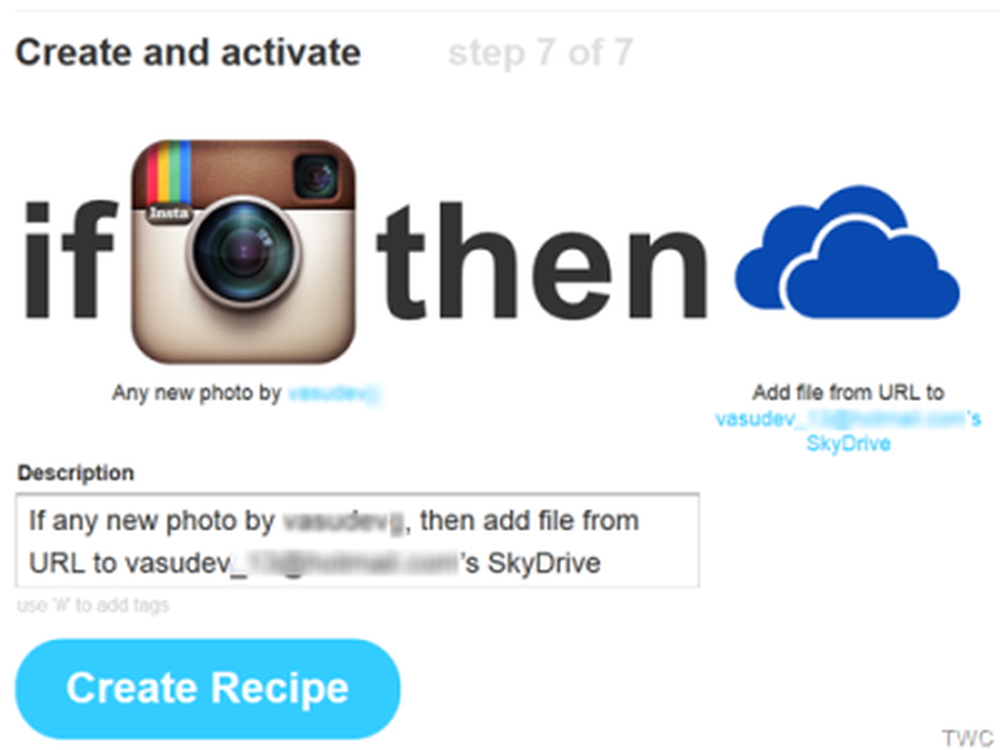
Dat is alles, ons recept is gemaakt, zet het aan en het wordt geactiveerd. Volg gewoon de instructies op het scherm met deze schermafbeeldingen als richtlijn. Deze persoonlijke recepten worden om de 15 minuten gecontroleerd. Als u een recept uitzet en weer inschakelt, wordt het opnieuw ingesteld alsof u het zojuist hebt gemaakt. Onthoud ook dat dit recept werkt voor uw nieuwe Instagram-foto's gemaakt na het maken en activeren van het recept. Oude Instagram-foto's worden niet verplaatst naar SkyDrive. Zodoende wordt er automatisch een back-up van je nieuwe Instagram-foto's gemaakt op je SkyDrive.
U kunt dus zien dat het heel eenvoudig is om zelf een recept te maken, maar als u dat wilt, kunt u kant-en-klare recepten of gedeelde recepten gebruiken als deze aan uw vereisten voldoen. Ik zou aanraden dat je je eigen recepten maakt. Het is leuk!